

KEC個別本部からのご案内
投稿のお願い

いつも温かいお言葉・アドバイスをいただき、ありがとうございます。
KECでは、みなさまにご満足いただけるよう運営を行っております。
ご通塾いただく中で良かった点等を、学習や今後の進路や将来・塾選びにお困りの方にGoogleMapを通してぜひご紹介ください。
教室スタッフの励みにもなりますので、皆さまからの温かいお言葉をお待ちしております。
GoogleMapとは
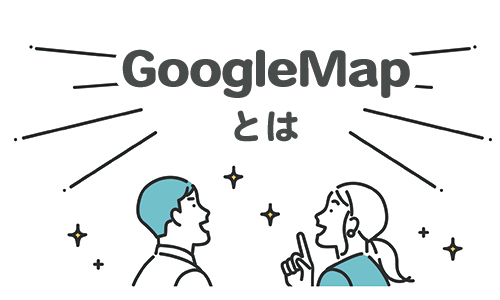
マップアプリの代表格です!機能としては
- 周辺スポットを見つけることができます。
- 興味のあるお店とやり取りをしたり予約をすることができます。
- リアルタイムの交通情報を取得することができます。
他にも、駐車位置をマークしたりお店をリストアップしたりすることができます。
GooglePlayやAppStoreで無料でインストールすることが可能です。
投稿方法

STEP1 お名前の確認と変更
Googleアカウントに登録されているお名前がそのままユーザー名として表示されます。
Googleアカウントのプロフィール情報(個人情報)にアクセスし、「基本情報」に表示されている「名前の項目」をクリックすると変更することができます。
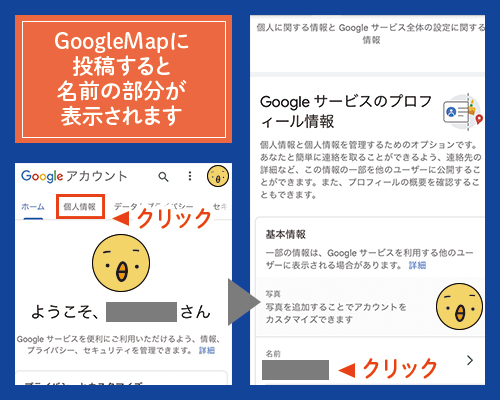
※名前は基本的にGmailやGooglePlay、YouTubeなどのGoogleサービスで表示されます
※GoogleMapアプリで他のユーザーに対して、口コミ・投稿写真一覧を非表示にする設定方法もございます
STEP2 該当教室ページへのアクセス
お通いいただいている教室のGoogleMapページへアクセスしてください。
<こちら> よりアクセスいただくことが可能です。
STEP3 5段階での評価及び体験や感想の入力
まずは星をタップいただき1つ星~5つ星で評価してください。またぜひご体験や感想をご入力ください。
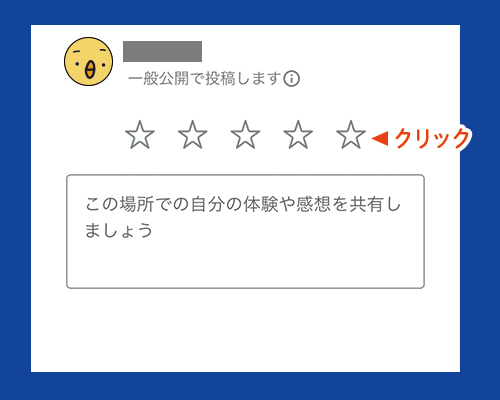
実際にいただいたお声
◆いい先生と出会ったおかげなのか、塾に行くのを嫌がることなく毎週通ってくれています。分からない所はしっかりとサポートして下さっていますし、子ども自身も楽しんで授業を受けています。 面談の際にも親の要望をしっかりと聞いて下さり授業に反映して下さっているので、親としては通わせて良かったと思っています。
STEP4 投稿
画面右上の投稿をタップして完了です!貴重なお声をありがとうございます!
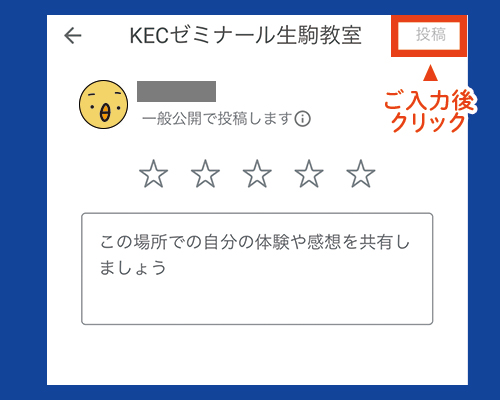
各教室 投稿ページへのアクセス
 |  |
 |  |
 |  |
 |  |
 |  |
 |  |
 |  |
 |  |
 |  |
 |  |
口コミ・投稿写真一覧を非表示にする設定方法
1.GoogleMapアプリを開きます。
2.アプリ内にあるご自身のアカウントアイコンをタップします。
3.メニューが表示されるため「設定」を選択します。
4.「個人的なコンテンツ」を選択します。
5.「制限付きプロフィール」のスイッチをタップしてオンにします。
